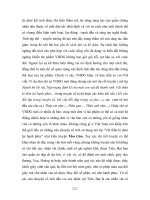Giáo Trình Đào Tạo Fl Studio 20.Pptx
Bạn đang xem bản rút gọn của tài liệu. Xem và tải ngay bản đầy đủ của tài liệu tại đây (1.38 MB, 23 trang )
Giáo trình đào tạo FL Studio 20 -
GIÁO TRÌNH ĐÀO TẠO
FL STUDIO 20
•
Giáo trình đào tạo FL Studio 12 –
•
Chương 1: Giới thiệu
FL Studio (Fruity Loops):
* Là một trong những phần mềm chỉnh sửa âm thanh
chuyên nghiệp nhất hiện nay, tích hợp mọi thứ bạn cần chỉ trong một gói duy
nhất để soạn nhạc, sắp xếp, thu âm, chỉnh sửa, mix, tạo beat và sở hữu những
bản nhạc có chất lượng chuyên nghiệp. Như vậy, FL Studio chính là cách
nhanh nhất mà bạn có thể sử dụng để truyền tải bài hát của mình tới người nghe...
* Với giao diện đơn giản, rất dễ sử dụng FL Studio hiện thị cho bạn danh sách
các file nhạc lưu trong máy ở phía bên trái của cửa sổ làm việc. Bạn có thể
chọn một file nhạc trong bất kỳ một thư mục nào và bắt đầu tiến hành chỉnh
sửa. Hơn nữa, ứng dụng còn có khả năng giúp bạn xác định một cách chính
xác vị trí cần tiến hành cắt, làm méo âm thanh hay vị trí cần nối với
đoạn nhạc khác để bạn dễ dàng chỉnh sửa.
Giáo trình đào tạo FL Studio 20 Các tính năng chính của phần mềm:
• Chỉnh sửa âm thanh, bao gồm cả việc hiệu chỉnh và thay đổi cao độ, phối
âm, kéo dài thời gian, phát hiện & cắt beat, điều chỉnh và xử lý âm thanh
theo tiêu chuẩn nhờ thao tác cắt/dán.
• Tự động hóa hầu hết các giao diện và tất cả thông số plugin bằng cách ghi
âm, vẽ và sử dụng các đường cong tự động dựa trên spline hoặc các máy tạo
tự động với các nút điều khiển link dựa trên cơng thức.
• Được host tại các DAW khác như một VST hoặc được kết nối thông qua.
ReWire.
• Cung cấp một màn trình diễn âm nhạc sống động nhờ sử dụng hiệu ứng hình
ảnh video.
• Mix và remix âm thanh, bao gồm cả ứng dụng cung cấp hiệu ứng âm thanh
trong thời gian thực như: làm trễ, khơi phục và lọc.
• Hỗ trợ thu nhiều track âm thanh.
• Ghi và phát đầu vào MIDI bằng cách ghi từ bàn phím, trống và bộ điều
khiển.
• Sắp xếp và lên trình tự phát.
• Lưu trữ các plugin hiệu ứng và tổng hợp (VST 32 & 64 bit )
Ưu điểm của FL Studio 20:
• Chế độ hoạt động - Kích hoạt Playlist Clips (các clip trong danh sách nhạc)
bằng cách sử dụng một con trỏ chuột, màn hình cảm ứng, bàn phím gõ hoặc
bộ điều khiển MIDI. Hỗ trợ APC20/40, Launchpad, Lemur, Block,
Maschine/Mikro, padKONTROL, Traktor, Kontrol.
• Hỗ trợ cảm ứng đa điểm - FL Studio và một số plugin hiện tại hỗ trợ các
cảm ứng đa biến mà cung cấp các chức năng cử chỉ của Microsoft.
• Kết nối cả cổng đầu vào MIDI - các link hiện tại ghi nhớ cổng đầu vào MIDI
được sử dụng để tránh xung đột giữa các bộ điều khiển.
Giáo trình đào tạo FL Studio 20 • Danh sách phát nhạc và cuộn Piano - khóa chuyển động theo chiều dọc và ngang.
• Cuộn Piano - dán ghi chú, tốc độ bánh xe của con trỏ chuột, chế độ nhập đơn
âm và cơng cụ hợp âm ( Chords )
• Nhấp chuột phải để nhập dữ liệu - hầu hết các nút điều khiển hiện tại cung
cấp một tùy chọn nhấn chuột phải để nhập giá trị.
• Lựa chọn plugin - nhấn chuột phải để mở một plugin và những cài đặt có
sẵn của nó trong Browser. Bắt đầu gõ tên plugin để làm nổi bật các mục.
• Cơng cụ mix - các phím trên bàn phím Page Up/Down sẽ di chuyển qua các
cửa sổ plugin của track âm thanh có sẵn trong cơng cụ mix.
• Tùy chọn - Việc phát các ghi chú được rút ngắn sẽ khôi phục những ghi chú
chồng chéo trong Pattern Clip. Bấm và giữ các phím chức năng. Mức độ
hoạt hình GUI hiện tại có thể lựa chọn từ chế độ ngủ cho tới giải trí.
u cầu Cấu Hình PC/Laptop :
• Loại chip xử lý: Intel Pentium 4 hoặc AMD Athlon 64.
• Tốc độ xử lý: 2 GHz.
• Dung lượng bộ nhớ RAM: 1GB.
• Dung lượng ổ đĩa trống: 1 GB.
Giáo trình đào tạo FL Studio 20 Chương 2: Tổng quan về FL Studio 20
Phần I : Tùy chọn và cài đặt:
1. MIDI Settings:
Lưu ý: MIDI không truyền âm thanh, nó là một kết nối dữ liệu điều khiển
(keyboard notes, knob movements, sound/program changes).
MIDI Output
Các tùy chọn này được sử dụng để chọn một giao diện đầu ra MIDI,
Vì vậy FL Studio có thể gửi tín hiệu MIDI ra thiết bị (Synthesizer, Drum Machine, Sampler,Vv…)
MIDI Input
Các tùy chọn này được sử dụng để kết nối đến các thiết bị MIDI đầu vào bên ngoài.
FL Studio sẽ kết nối với một loạt các bộ điều khiển MIDI bên ngoài và phần cứng MIDI.
Giáo trình đào tạo FL Studio 20 -
2. Audio Settings:
Các tùy chọn được chọn ở đây sẽ xác định được đầu vào và đầu ra có sẵn trong
FL Studio.
• Sample Rate – Tỷ lệ mẫu.
ASIO Properties
ASIO (Audio Stream Input Output) – là một tiêu chuẩn âm thanh chuyên nghiệp,
bảo đảm âm thanh được phát ra từ máy tính sẽ có độ trễ thấp.
Giáo trình đào tạo FL Studio 20 • Buffer Length – Thay đổi thời gian phát ra âm thanh nhanh hay chậm so với
thời gian thực. Nên tùy chọn khoảng 5-10 ms là tuyệt vời nhất.
• Triple buffer – Tăng độ trễ lên 3 lần, dùng cho trường hợp CPU load 100%.
FL Studio ASIO
Khi sữ dụng FL Studio ASIO, bạn có thể vừa nghe âm thanh trong FL
Studio và vừa nghe được âm thanh ở các thành phần khác như: trình phát
nhạc của máy tính, Internet (Youtube, MP3,…)
Input / Output – Chọn đầu vào và đầu ra từ các thiết bị âm thanh được cài
đặt trên máy tính của bạn.
Hard-clip output at 0dB: Cho âm thanh vượt ngưỡng 0dB. Khi chọn mục
này thì âm thanh phát ra sẻ vượt ngưỡng 0dB, đầu ra âm thanh lúc đó sẽ
khơng bị nén lại và cho cường độ âm thanh chuẩn xác nhất.
Giáo trình đào tạo FL Studio 20 -
SoundCard :
Nếu Bạn sử dụng soundcard, bạn hãy chọn thiết bị của mình để sử dụng cho FL Studio.
Và để đạt được chất lượng âm thanh hiệu quả nhất.
Chọn như hình ( chú ý tên thiết bị của bạn )
Giáo trình đào tạo FL Studio 20 3. General Settings
Giữ như hình
Giáo trình đào tạo FL Studio 20 4. File Settings
Giáo trình đào tạo FL Studio 20 5. Project General Settings
Nơi để bạn thay đổi nhịp điệu, nơi lưu trử dữ liệu PJ của bạn.
6. Project Information - Khu vực dùng để thêm thông tin cho PJ của bạn.
Giáo trình đào tạo FL Studio 20 7. Debugging Information
Đây trang thông tin hiển thị liên quan đến việc cài đặt hiện tại và trạng thái
hoạt động của FL Studio.
Giáo trình đào tạo FL Studio 20 8. About version & Registration
Giáo trình đào tạo FL Studio 20 -
Phần II. Main Menu, Panels & Tool Bars (Thực
đơn chính, Bản danh sách và Thanh công cụ)
1. Menu Bar :
1.1 File Menu.
Giáo trình đào tạo FL Studio 20 -
+ Save: là lưu PJ lại với tên có sẵn và vị trí cũ.
+ Save as: là lưu PJ lại với tên mới và vị trí mới.
+ Save New Version: Giống như Save as.
+ Import: là thêm vào PJ những file hỗ trợ như midi,(thao tác này ta có thể thả
bằng cách kéo file vào Hint panel là được).
+ Export: là lưu PJ với dạng đuôi khác như là flp, wav, mp3, midi , zip, … Ngoài
dưới cùng là chức năng đưa nhưng sound âm thanh bạn đã dùng copy và trong tệ
mà bạn lựa chọn, cái này rất hay dùng khi send project mà người nhận project khơng
có nhưng file âm thanh mà bạn sử dụng ).
Giáo trình đào tạo FL Studio 20 1.2. Edit:
Chứa các lệnh như Cắt, Dán, Sao chép, Quay lại,…..
1.3. Add:
Giáo trình đào tạo FL Studio 20 1.4. Patterns:
+ Find first empty (Shift + F4): Mở khuôn mặt định mới nhất.
+ Find next empty (F4): Mở khuôn mặt định liền kề mới nhất.
+ Rename / recolor (F2): Thay đổi tên và màu sắc cho khuôn.
+ Open in project browser (Shift+Ctrl+P): Mở trình duyệt Project Folder
để hiển thị các mơ hình hiện tại.
+ Insert one (Shift+Ctrl+Ins): Chèn một khuôn mới.
Giáo trình đào tạo FL Studio 20 1.5.View :
Windows:
+ Playlist (F5): Mở danh sách phát.
+ Channel Rack (F6): Mở Channel Rack.
+ Piano Roll (F7): Mở thanh cuộn Piano.
+ Mixer (F9): Mở Mixer.
+ Browser (Alt + F8): Mở Trình duyệt thư mục.
+ Plugin picker (F8): Mở ra tất cả các Plugin có trong FL Studio.
+ Project picker (Ctrl + F8): Hiển thị các patterns và các sample đã được sữ
dụng trong FL Studio.
+ Toolbars: Tắt/Mở các thanh công cụ để mở các tùy chọn hay các lệnh tắt.
Layout:
+ Close all windows (F12): Đóng tất cả các cữa sổ trong FL Studio.
+ Close all unfocused windows (Ctrl + F12): Đóng tất cả các cữa sổ không
được chọn để thao tác.
+ Background: Thay đổi hình nền cho FL.
Giáo trình đào tạo FL Studio 20 1.6 Options:
Chứa các lệnh thiết lập các tùy chọn trong FL Studio.
A,System
B, Project
• MIDI settings (F10)
• Project info (F11) - Mở/đóng các
Mở/đóng các cửa sổ
cửa sổ Project Info
MIDI Settings
• Project general settings - Mở/đóng
• Audio settings
các cửa sổ Project Settings
Mở/đóng các cửa sổ
MIDI
Audio Settings
• Enable MIDI remote control - Nếu
• General settings
chọn, bạn sẽ khơng thể sử dụng MIDI
Mở/đóng các cửa sổ
điều khiển từ xa trong FL Studio,
General Settings
nhưng các thiết bị bạn sử dụng điều
• File settings
khiển
Mở/đóng các cửa sổ
từ xa sẽ được phát hành để sử dụng
File Settings
trong các ứng dụng khác bạn chạy
• Manage plugins
đồng
Mở Plugin manager.
thời với FL Studio.
C, • Enable MIDI output - Nếu chọn, bạn sẽ không thể sử dụng đầu ra MIDI
trong FL Studio, nhưng thiết bị bạn sử dụng cho đầu ra sẽ được phát hành để
sử dụng trong các ứng dụng khác bạn chạy đồng thời với FL Studio.
Giáo trình đào tạo FL Studio 20 Chương 3 : Cấu trúc và thành phần
+ Radio Mix: phiên ca sĩ + biểu diễn.
+ Original Mix: Phiên bản nguyên thủy (bản gốc).
+ Club + Extended Mix: Phiên bản DJ có sự kéo dài hơn so với Original Mix.
+ Bootleg: Phiên bản remix khơng chính thống và khơng xin phép và hồn toàn
khác với Original Mix.
+ Remix: Phiên bản chỉnh sửa 80% so với Original Mix do chính tác giả hoặc
nhiều DJ phân đoạn nhạc chi tiết...